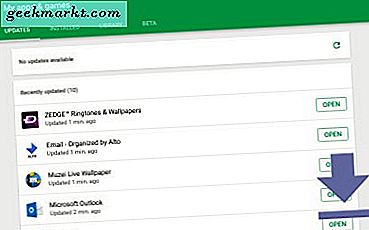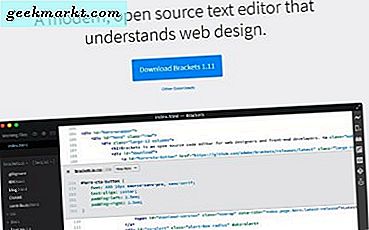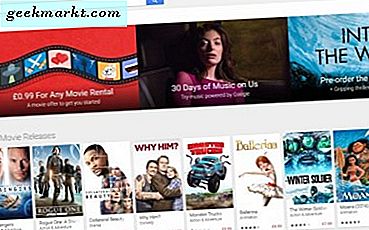Cách đây ít lâu, Chrome dành cho Android đã được thêm vàomột chế độ tối giúp duyệt web vào ban đêm dễ dàng hơn. Và trong khi phiên bản Android có chế độ tối, phiên bản máy tính để bàn có tùy chỉnh. Có nghĩa là, bây giờ bạn có thể tùy chỉnh Màn hình chính của Chrome bằng hình ảnh bạn chọn. Hãy xem cách đặt nền tùy chỉnh trên Màn hình chính của Google Chrome.
Đọc:Cách tùy chỉnh trang chủ Google bằng tên và hình ảnh của bạn
Đặt nền tùy chỉnh trên Màn hình chính của Google Chrome
Trước khi chúng tôi bắt đầu, tính năng này có sẵn trên Google Chrome phiên bản 74 trở lên, vì vậy bạn sẽ phải cập nhật nó lên phiên bản mới nhất. Để kiểm tra xem bạn có phiên bản Chrome chính xác hay không, hãy mở trang ‘Trợ giúp‘ trên trình duyệt Chrome. Nó sẽ hiển thị cho bạn Phiên bản Chrome hiện tại.

Bây giờ bạn đang sử dụng phiên bản Chrome mới nhất, hãy chuyển đến Màn hình chính của Chrome. Bạn có thể thực hiện việc này bằng cách nhấp vào nút tab Mới ở trên cùng. Bạn sẽ thấy một nút ở phía dưới bên phải có hình dạng của một cây bút chì. Nhấp vào nút để mở menu Tùy chỉnh.

Bạn có thể thấy menu bật lên với một vài tùy chọn tại đây. Nhấp vào 'Nền tùy chỉnh' để mở danh sách tất cả các hình nền có sẵn mà bạn có thể đặt ngay trên trình duyệt.

Bạn có thể chọn bất kỳ một nền nào từ các danh mục được hiển thị và nhấp để chọn nền. Sau đó chỉ bấm vào Xong để đặt Hình nền trên màn hình chính.

Trình duyệt Chrome cũng cung cấp cho bạn một ít thông tin về người tạo nền. Nó cũng hiển thị nguồn nơi lưu trữ nền ban đầu. Có một liên kết nhưng hiện không hoạt động, có thể trong các bản cập nhật trong tương lai, nó sẽ được sửa.

Bây giờ, những hình nền này khá ổn nhưng nếu bạn muốn đặt nền Tùy chỉnh của riêng mình, bạn cũng có thể tải lên một nền từ máy tính của mình. Nhấp vào nút tùy chỉnh ở dưới cùng bên phải và chọn ‘Tải lên một hình ảnh‘.

Nó sẽ mở thư mục, tìm thư mục nền và chọn nền. Nhấp vào 'Mở' và nền tùy chỉnh của bạn sẽ được đặt trên trình duyệt. Đó thực sự là nó.

Đây là cách màn hình chính Chrome của bạn sẽ trông như thế nào sau khi bạn thiết lập. Tôi thực sự thích một tùy chọn để xáo trộn toàn bộ thư viện hoặc có thể chỉ là một vài hình ảnh giống như Bing, có thể là vào lần sau.

Đây không phải là giao diện vĩnh viễn, bạn luôn có thể thay đổi nền hoặc thậm chí quay lại bố cục ban đầu chỉ với nền trắng. Để quay lại, chỉ cần nhấp vào nút tùy chỉnh và chọn ‘Đặt lại nền mặc định‘Để xóa các cài đặt đó.

Bây giờ, Chrome đã trở lại cài đặt ban đầu.

Đặt nền tùy chỉnh trên Màn hình chính của Google Chrome
Đây là bản cập nhật mới nhất trên Chrome, nơi bạn có thể đặt nền tùy chỉnh trên Màn hình chính của trình duyệt Chrome. Bạn có thể đặt một trong các hình nền hiện có từ danh sách các tùy chọn hoặc tải lên hình nền của riêng bạn. Mặc dù tôi thích tính năng này, nhưng vẫn còn rất nhiều tính năng bị thiếu mà Bing đã sử dụng trong nhiều năm nay. Nếu Chrome thêm tính năng tự động cập nhật và trộn và mở rộng các hình nền này lên trang chủ của công cụ tìm kiếm, thì tôi sẽ được chấp nhận ý tưởng này.
Ngoài ra, bạn có thể sử dụng các tiện ích mở rộng chrome của bên thứ ba như Momentum, không chỉ thay đổi hình nền trong tab mới mà còn thêm các tính năng như việc cần làm, thời tiết và nguồn cảm hứng, v.v.